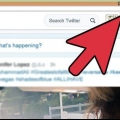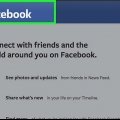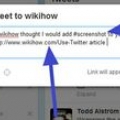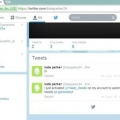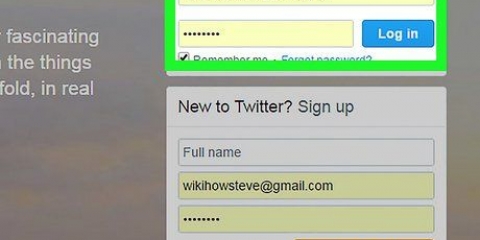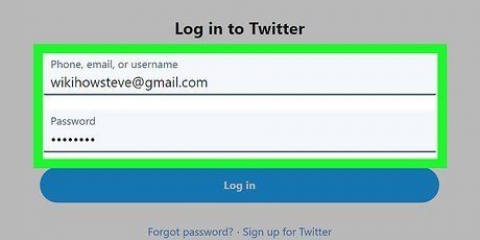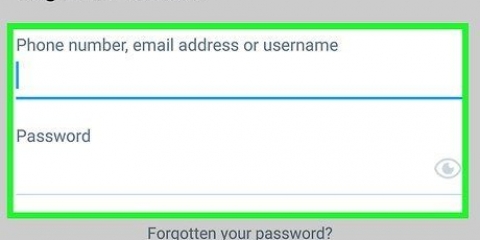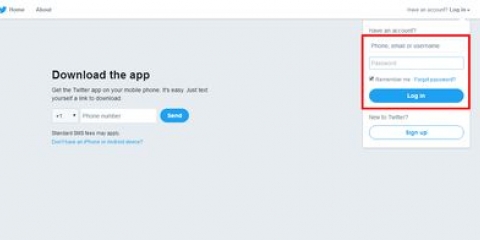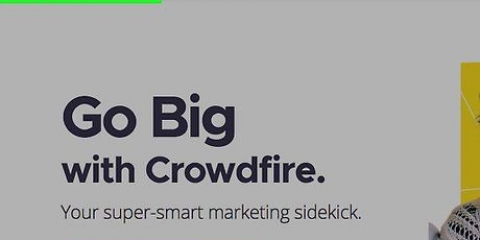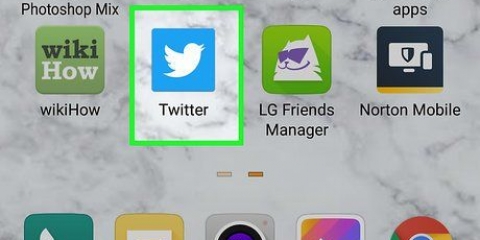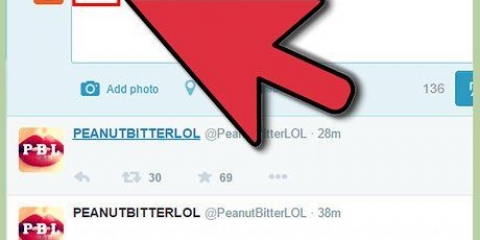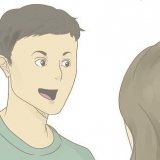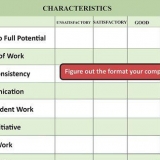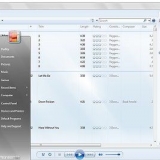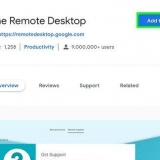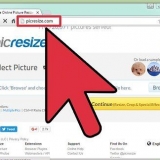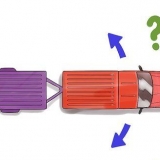Schemalägg tweets på twitter med tweetdeck
Genom att schemalägga tweets på Twitter kan du utöka ditt konto. Även vid tillfällen då du inte är tillgänglig för att posta tweets kan du hålla dig aktiv på sociala medier på detta sätt. TweetDeck från Twitter låter dig schemalägga tweets när du vill. TweetDeck är för närvarande endast tillgängligt på engelska.
Steg
Del 1 av 2: Schemalägga tweets

1. Gå till TweetDeck. Gå till tweetdäck.Twitter.com i din webbläsare och logga in på ditt Twitter-konto. Om du redan är inloggad på Twitter behöver du inte logga in igen.

2. tryck på knappenNy tweet för att öppna tweetfönstret.

3. Välj dina konton. Klicka på Twitter-kontot eller konton du vill twittra från.
Du kan också lägga till konton till TweetDeck.

4. Skriv din tweet. Kom ihåg att det finns en gräns på 140 tecken. Du kan också lägga till bilder till din tweet genom att klicka på knappen Lägg till bilder.

5. tryck på knappenSchemalägg Tweet. Den här knappen finns under knappen "Lägg till bilder".

6. Ställ in tid och datum för tweeten. Du kan ändra månad genom att klicka på knappen >. Klicka på `AM/PM`-knappen för att välja tidslucka. AM är tidsluckan från 12.00 till 12.00, PM är tidslucka från 12.00 till 12.00.

7. Schemalägg din tweet. Klicka på knappen Schemalägg tweet vid [datum/tid] för att spara den schemalagda tweeten. Färdiga.
Del 2 av 2: Hantera dina schemalagda tweets

1. Gå till TweetDeck. Gå till tweetdäck.Twitter.com i din webbläsare och logga in på ditt Twitter-konto.

2. tryck på knappenLägg till kolumn i sidospalten.

3. VäljSchemalagt i popup-fönstret. Nu dyker en ny kolumn för schemalagda tweets upp på instrumentpanelen.

4. Redigera en tweet. Klicka på länken Redigera under en tweet. Nu kan du redigera din tweet till vänster.

5. Ta bort en schemalagd tweet om så önskas. Klicka på länken Ta bort under en tweet och bekräfta att du vill ta bort tweeten.
Varningar
Om du schemalägger och lägger upp många tweets under en kort tidsperiod kan ditt Twitter-konto markeras som spam, ditt konto kan till och med stängas av eller blockeras.
"Schemalägg tweets på twitter med tweetdeck"
Оцените, пожалуйста статью